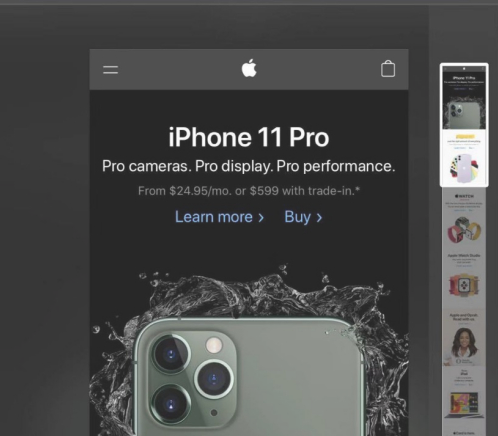在很多时候,我们是需要把网页截长图的,比如想下载某张大图,但是网站把右键锁了,这个时候,就可以利用截长图的方法,截下来这张图,在我们的macz网站上有很多截图软件,今天为大家介绍的是不借助软件就可以完整的截出网页的长截图,非常简单,来和小编一起学习一下吧。
首先,打开要截图的网页,按下三个按键:⌘Command Option I
接着,按下⌘Command Shift P
最后,搜索位置输入Capture full size screenshot,回车即可。
弹出保存按钮,保存即可。

小编保存的是桌面,我们来看看实图吧。
访问工具选的好,效率快人不止~
想要快速访问常用文件夹?提高工作效率?一些辅助神器必不可少,今天小编敲黑板的是——mac文件夹快速访问工具,小小的软件操作简便,带您快人一步~
是不是很棒呢?这种方法,不仅适用于chrome浏览器,对于360也是适用的,还在发愁不知道怎么截长图的朋友,可以试试哦。
为大家附上几款截图软件,可以设置快捷键,应用更方便哦!
以上就是今天为大家分享的“网页完整的长截图怎么截?3步搞定!”的技巧,希望对您有所帮助哦。
如何解决由无线干扰引起的 Wi-Fi 和蓝牙问题?
无线干扰可能会导致 Wi-Fi 和蓝牙设备断开连接或性能欠佳,但您可以采取步骤来降低或消除这样的干扰。





![Mac实用小技巧[3]-Mac怎么创建txt文件?教你设置新建txt的快捷键](https://diannao-1300951004.cos.ap-guangzhou.myqcloud.com/images/2025/03/5431038395737274365.png)